Como reduzir e ajustar ao tamanho das páginas ao imprimir no Outlook?
No Excel, você pode facilmente usar o recurso "Ajustar Todas as Colunas/Linhas em Uma Página" para economizar papel de impressão. No entanto, encolher o conteúdo da mensagem de email para caber em páginas imprimíveis no Outlook pode ser bastante desafiador. Aqui, vamos introduzir um truque inteligente para ajudá-lo a reduzir o conteúdo da mensagem que transborda e garantir que ele se ajuste perfeitamente às suas páginas ao imprimir do Microsoft Outlook.
Reduzir e ajustar ao tamanho das páginas ao imprimir no Outlook usando o navegador
Reduzir e ajustar ao tamanho das páginas ao imprimir no Outlook com Kutools para Outlook
Reduzir e ajustar ao tamanho das páginas ao imprimir no Outlook usando o navegador
Para encolher o conteúdo da mensagem e ajustá-lo ao tamanho das páginas ao imprimir, por favor siga os seguintes passos no Microsoft Outlook:
1. Abra uma pasta de emails no Painel de Navegação e abra a mensagem de email que você irá imprimir mais tarde com um clique duplo.
2. Clique em "Responder" (ou "Outras Ações" no Outlook 2007) > "Visualizar no Navegador".

Se a mensagem de email for texto simples ou texto rico, você precisará convertê-la para o formato HTML antes de realizar este passo. Você pode converter a mensagem de email para o formato HTML:
- A. No Outlook 2010 ou versões posteriores, clique em "Mensagem" > "Responder" > "Editar Mensagem", depois clique em "Formatar Texto" > "HTML".
- B. No Outlook 2007, clique em "Mensagem" > "Outras Ações" > "Editar Mensagem", e depois clique em "Opções" > "HTML".
Observação: É opcional salvar as alterações e depois fechar a mensagem.
3. Em seguida, aparecerá uma caixa de diálogo de aviso. Por favor, clique no botão "OK" nela.

4. Depois disso, o conteúdo desta mensagem de email será exibido no navegador. No nosso exemplo, ele aparece no navegador IE. Por favor, clique em "Arquivo" > "Visualização de Impressão".

5. Em seguida, você verá o "Reduzir Para Ajustar" na caixa de diálogo de Visualização de Impressão. Se você quiser reduzir o conteúdo da mensagem, clique em "Reduzir Para Ajustar" e selecione uma porcentagem adequada na lista suspensa.

6. Clique no botão Imprimir ![]() na parte superior para imprimir esta mensagem de email.
na parte superior para imprimir esta mensagem de email.
Reduzir e ajustar ao tamanho das páginas ao imprimir no Outlook com Kutools para Outlook
Se você tiver o Kutools para Outlook instalado, poderá aplicar seu recurso "Impressão Avançada" para reduzir rapidamente um email e imprimi-lo ajustado às páginas no Outlook.
Chega de ineficiência no Outlook! O Kutools para Outlook torna o processamento de e-mails em lote mais fácil - agora com recursos gratuitos alimentados por IA! Baixe o Kutools para Outlook agora!!
1. Abra a pasta de email contendo o email específico que você deseja imprimir, selecione este email e clique em "Kutools Plus" > "Imprimir" > "Impressão Avançada".
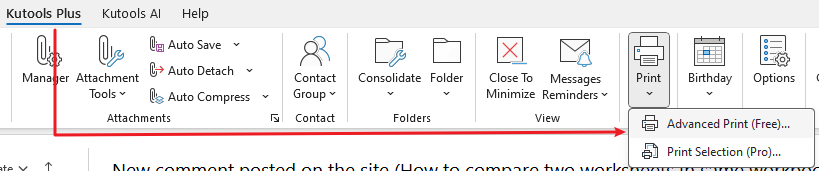
2. Na caixa de diálogo de Impressão Avançada que se abre, por favor clique no botão "Visualizar".

Observação: Este recurso de "Impressão Avançada" suporta a impressão de um email sem o cabeçalho da mensagem. Se necessário, desmarque a opção "Cabeçalhos dos Itens" na caixa de diálogo de Impressão Avançada acima.
3. Na caixa de diálogo de "Visualização de Impressão" que se abre, por favor, selecione "Reduzir Para Ajustar" da lista suspensa à direita e pressione o botão "Imprimir" ![]() .
.

4. Na caixa de diálogo "Imprimir" que se abre, especifique uma impressora e clique no botão "Imprimir".
Até agora, o email selecionado foi reduzido e impresso ajustado ao tamanho das páginas.
Demonstração: reduzir e ajustar ao tamanho das páginas ao imprimir no Outlook
Artigos Relacionados
Imprimir um email incluindo imagem/fundo colorido no Outlook
Imprimir mensagens de email sem cabeçalho no Outlook
Remover nome de usuário do cabeçalho superior ao imprimir emails no Outlook
Melhores Ferramentas de Produtividade para Office
Notícia de Última Hora: Kutools para Outlook Lança Versão Gratuita!
Experimente o novo Kutools para Outlook com mais de100 recursos incríveis! Clique para baixar agora!
📧 Automação de E-mail: Resposta automática (Disponível para POP e IMAP) / Agendar Enviar Email / CC/BCC automático por Regra ao Enviar Email / Encaminhamento automático (Regra avançada) / Adicionar Saudação automaticamente / Dividir automaticamente Emails com múltiplos destinatários em Email individuais ...
📨 Gerenciamento de Email: Recallar Email / Bloquear emails fraudulentos por Assunto e outros critérios / Excluir Duplicado / Pesquisa Avançada / Organizar Pastas ...
📁 Anexos Pro: Salvar em Lote / Desanexar em Lote / Comprimir em Lote / Salvar automaticamente / Desanexar automaticamente / Auto Comprimir ...
🌟 Magia da Interface: 😊Mais emojis bonitos e legais / Notificações de emails importantes / Minimizar Outlook em vez de fechar ...
👍 Recursos de um clique: Responder a Todos com Anexos / Emails Anti-Phishing / 🕘Exibir o fuso horário do remetente ...
👩🏼🤝👩🏻 Contatos e Calendário: Adicionar contato em lote dos Email selecionados / Dividir um Grupo de Contatos em grupos individuais / Remover lembrete de aniversário ...
Utilize o Kutools no idioma que preferir — disponível em Inglês, Espanhol, Alemão, Francês, Chinês e mais de40 outros!


🚀 Download com um clique — Baixe todos os complementos de Office
Recomendado fortemente: Kutools para Office (5 em1)
Um clique para baixar cinco instaladores de uma vez — Kutools para Excel, Outlook, Word, PowerPoint e Office Tab Pro. Clique para baixar agora!
- ✅ Comodidade em um clique: Baixe todos os cinco pacotes de instalação em uma única ação.
- 🚀 Pronto para qualquer tarefa no Office: Instale os complementos que você precisa, quando precisar.
- 🧰 Inclui: Kutools para Excel / Kutools para Outlook / Kutools para Word / Office Tab Pro / Kutools para PowerPoint